
Comme Apple : comment faire un swipe-up vers l'écran d'accueil sur Android
L'iPhone X a supprimé un point fixe de l'expérience du smartphone : le bouton Home est de l'histoire ancienne. À la place, il est remplacé par une fonctionnalité qui ne pourrait pas être meilleure. Au lieu d'appuyer sur un bouton, il suffit de balayer vers le haut pour être sur l'écran d'accueil. Vous pouvez également le faire sur Android, mais cela nécessite un peu de bricolage.
Que vous aimiez ou non l'iOS d'Apple, il faut reconnaître que le système d'exploitation fonctionne bien, voire très bien. L'une des fonctionnalités déployées avec le nouveau produit phare de la firme de Cupertino est le balayage vers le haut pour accéder à l'écran d'accueil. Le bouton d'accueil de l'iPhone X a disparu, ce qui rend nécessaire un nouveau mécanisme. Il s'agit du swipe-up.
Sous Android, les boutons physiques sont depuis longtemps mal vus. Certains fabricants misent encore sur une touche physique ou une surface qui donne un retour haptique. D'autres, en revanche, misent entièrement sur les touches logicielles. Mais ils ont toujours un point commun. Le menu en bas de l'écran est toujours le même et intègre la fonction d'un bouton d'accueil. De temps en temps, des audacieux comme Samsung osent faire en sorte que le menu puisse être masqué, mais d'une certaine manière, personne n'ose encore s'éloigner du menu classique d'Android.
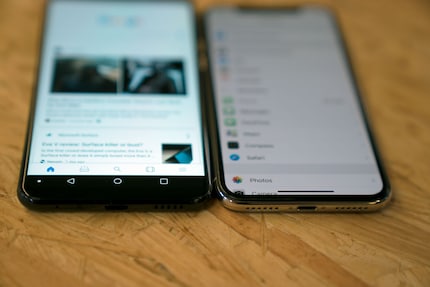
Ce qui ne veut pas dire que votre choix sera le suivant:
- Achetez un iPhone X et passez à l'accueil
- Achetez un téléphone Android et appuyez sur le bouton Home pour l'éternité
Parce que j'ai découvert une façon simple d'avoir la fonction avec le swipe-up sur un Android Phone.
Pourquoi vous voulez le Swipe-Up
La fonction du swipe-up est super. Vous ne croyez pas ? Jusqu'à présent, je ne l'ai pas fait non plus. Parce que jusqu'à présent, nous n'avions pas le choix. Il y avait un bouton. Nous appuyions dessus. Jusqu'à ce qu'Apple fasse le pas et supprime cette fonction que nous considérions tous comme éternelle et acquise. La firme à la pomme a absolument raison de le faire. Dans l'esprit de Zero UI, c'est-à-dire l'utilisation de gestes naturels, le swipe-up a absolument du sens.
Pas seulement cela. Le balayage vers le haut vous offre également un confort d'utilisation extrême. Car vous passez déjà vos journées à balayer votre smartphone. Alors pourquoi rompre avec la tradition si vous voulez revenir à l'écran d'accueil ?
Avec le swipe vers le haut, beaucoup de choses deviennent plus simples, plus rapides et beaucoup plus agréables. Dans de nombreux cas, vous pouvez même masquer le menu en bas de l'écran et utiliser ainsi tout l'écran comme surface de travail.
En bref : vous voulez le swipe-up. Vous ne le savez tout simplement pas encore.
Je ne le savais pas non plus, mais après avoir rendu mon iPhone X, le geste me manque.
Comment accéder au swipe up
Heureusement, Android fonctionne un peu différemment de l'iOS d'Apple. Alors qu'Apple vous impose des procédures et des processus et qu'iOS est un système d'exploitation prêt à l'emploi, vous pouvez considérer Android comme une plate-forme. Android vous laisse le choix d'avoir un launcher différent qui affecte l'interaction avec votre téléphone de manière durable et permanente ou de vous fier à la version du fabricant.
Pour le swipe-up, vous n'avez cependant pas besoin d'un nouveau launcher. Il suffit d'une application appelée All in One Gestures (AIO), qui ne fait rien d'autre que d'apporter un point de déclenchement pour les gestes sur votre téléphone. Vous voyez à quoi cela se résume.
AIO prend en charge les gestes suivants :
- balayer depuis les bords
- Double appui sur la barre d'état
- Appuyer brièvement ou longuement sur les boutons physiques
AIO nomme déjà les permissions dans la description sur le Google Play Store. C'est certes inutile, mais exemplaire, car les permissions ne sont pas facilement visibles dans l'App Store avant l'installation.
Comment ça marche
Après l'installation, vous devez configurer AIO. Cela se fait très rapidement.
- Ouvrez All in One Gestures dans l'onglet "Swipe"
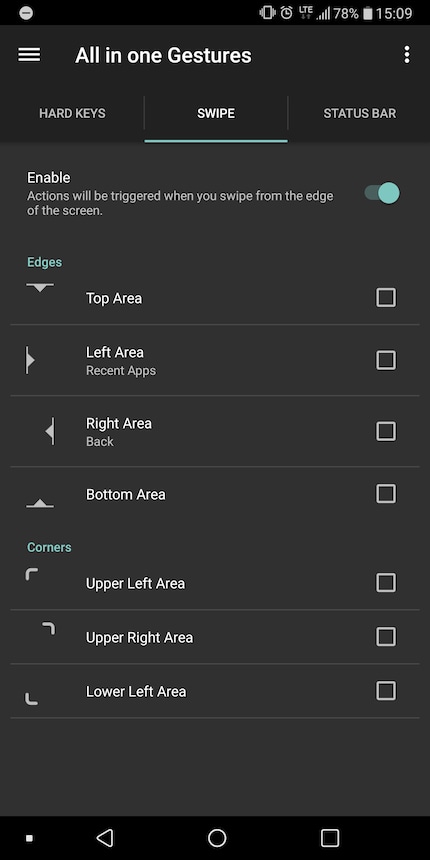
- Cliquez sur "Bottom Area"
- Sélectionnez "Home"
C'est à peu près tout. Sauf qu'il y a maintenant une zone blanche totalement hideuse en bas de l'écran. Il faut l'enlever.
- Allez dans ce qu'on appelle le hamburgermenu ☰ à gauche
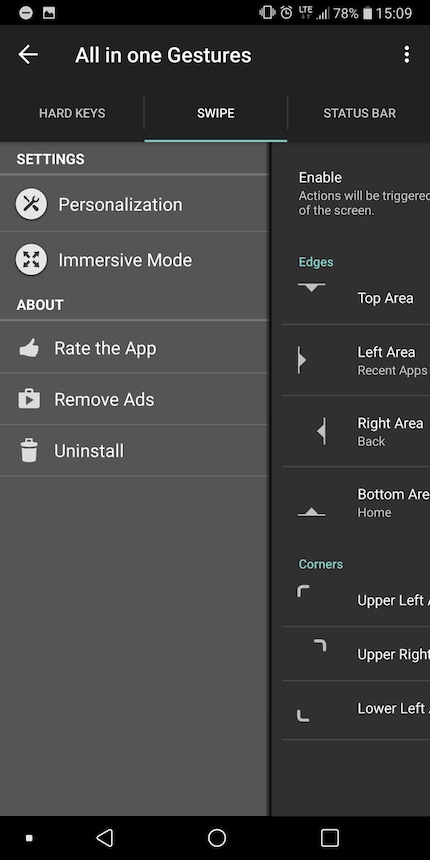
- Sélectionnez "Personnalisation"
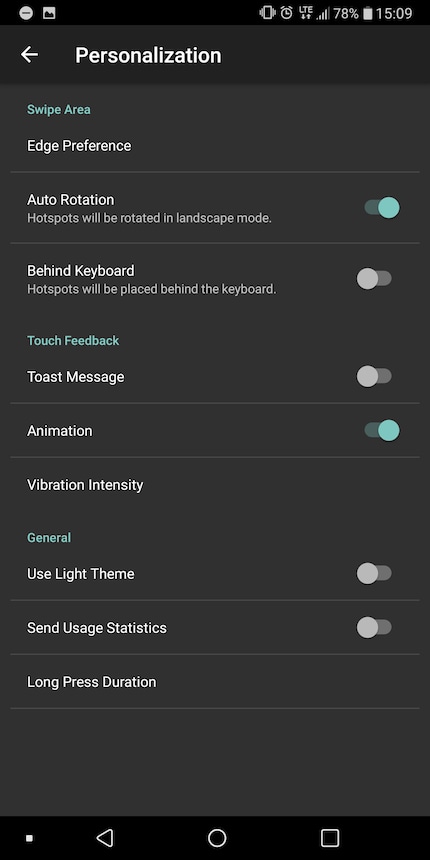
- Désactivez le message Toast
- Touchez "Edge Preferences"
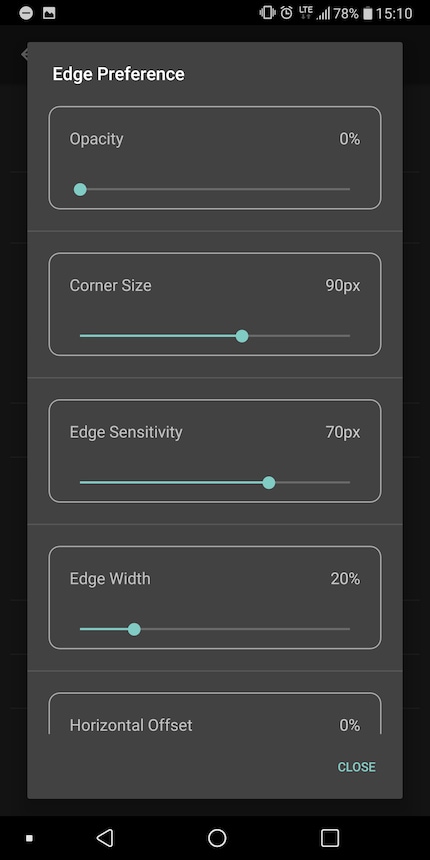
- Définissez "Opacity" sur 0
.
Voilà, c'est fait. Maintenant, vous pouvez balayer l'écran de bas en haut et revenir à l'écran d'accueil. Tout comme chez Apple.
Bien du plaisir.
Journaliste. Auteur. Hackers. Je suis un conteur d'histoires à la recherche de limites, de secrets et de tabous. Je documente le monde noir sur blanc. Non pas parce que je peux, mais parce que je ne peux pas m'en empêcher.
Du nouvel iPhone à la résurrection de la mode des années 80. La rédaction fait le tri.
Tout afficher